Як ми всі знаємо, Microsoft Edge - це останній браузер від Microsoft, вбудований у Windows 10. Він поставляється з безліччю зручних для користувача функцій. Одним з них є веб-сторінка для запуску. Edge надає користувачеві контроль за рішенням, які веб-сторінки слід відкривати під час запуску при відкритті браузера. Це означає, що нам не потрібно вводити будь-яку адресу в адресному рядку. Наприклад, скажімо, вам потрібно відкрити 4 URL-адреси при запуску Edge, ви просто вказали ці URL-адреси один раз у налаштуваннях. Наступного разу, коли ви відкриєте браузер Edge, ви побачите ці 4 URL-адреси, відкриті на 4 різних вкладках, без необхідності вводити щось. Невже це не круто?
У цій статті ми розглянемо різні способи відкриття певних веб-сторінок під час детального відкриття браузера Microsoft Edge.
Спосіб 1: Введення вручну адреси веб-сайту
Крок 1: Відкрийте браузер Microsoft Edge.
Крок 2: у верхньому правому куті вікна,
- Клацніть на меню (…)
- Виберіть Налаштування

Крок 3: У вікні налаштувань, що з’явиться,
- Вибирайте Під час запуску з лівого меню
- Натисніть на Відкрийте певну сторінку або сторінки
- Натисніть на Додати кнопку нової сторінки
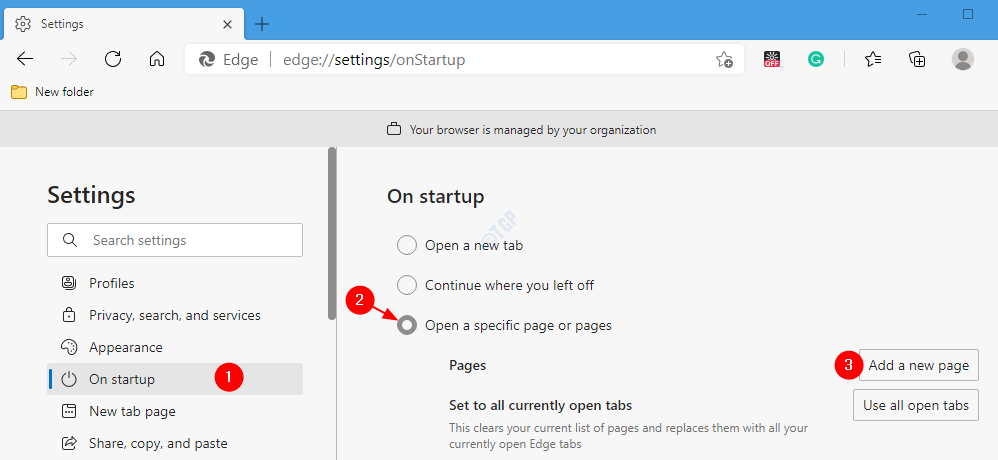
Крок 4: Додайте нову сторінку відкриється вікно, введіть потрібну URL-адресу під Введіть URL-адресу і натисніть на Додати.
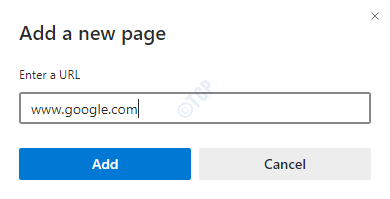
ПРИМІТКА:
Якщо ви хочете додати більше сторінок, натисніть на Додати кнопку нової сторінки ще раз, як показано на кроці 3, третій пункт. і повторіть крок 4.
Крок 5: Після додавання сторінки ви зможете побачити її в списку Сторінки. Докладнішу інформацію див. На скріншоті нижче.

Крок 6: Якщо ви неправильно написали адресу веб-сайту і хочете її відредагувати,
1. Клацніть на три крапки поруч із веб-сайтом, як показано нижче
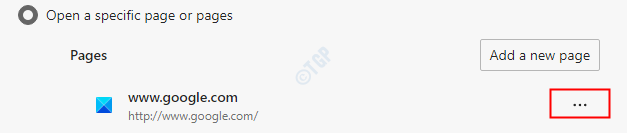
2. Клацніть на Редагувати зі спадного меню, що з’явиться
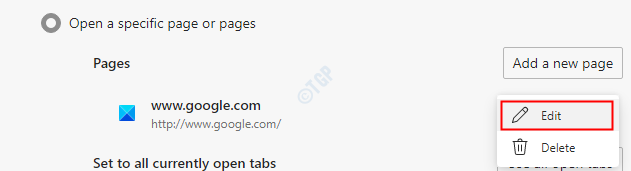
3. У вікні редагування сторінки внесіть необхідні виправлення та натисніть на Зберегти кнопку
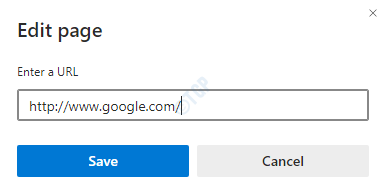
Крок 7: Якщо ви хочете видалити певну сторінку, щоб вона не з’являлася під час запуску,
1. Клацніть на три крапки поруч із веб-сайтом, як показано нижче
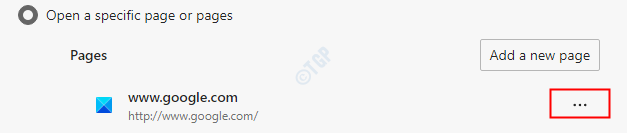
2. Клацніть на Видалити варіант
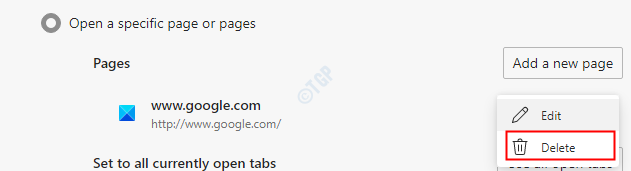
Спосіб 2: За допомогою відкритих на даний момент вкладок
Вищезгаданий спосіб зручний для короткої та зручної адреси. Наприклад, скажімо, ви хочете відкрити сторінку https://thegeekpage.com/101-windows-10-run-commands-shortcuts-to-find-hidden-features/. Під час серфінгу це все одно, що натиснути на посилання. Але за допомогою описаного вище методу вам доведеться вручну вводити довгі адреси. Це може бути громіздким і трудомістким. У таких випадках можна скористатися наведеним нижче способом.
Крок 1: Відкрийте браузер Microsoft Edge.
Крок 2: Відкрийте нову вкладку за допомогою клавіш Ctrl + T та введіть веб-сайт, який ви хочете відкрити. Якщо ви хочете налаштувати більше однієї сторінки для відкриття під час запуску, повторіть цей крок ще раз. Відкривайте сторінки на різних вкладках.
Наприклад, якщо вам потрібно відкрити дві сторінки, а саме www.google.com та www.thegeekpage.com під час запуску, відкрийте ці дві на двох різних вкладках, як показано на знімку екрана нижче.
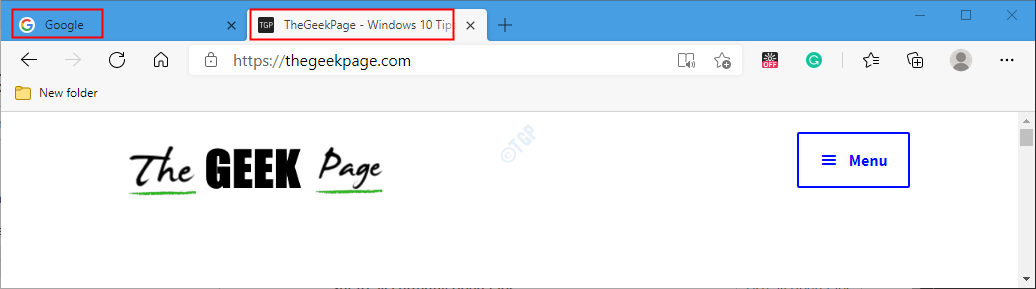
Крок 3: Відкрийте нову вкладку з клавішами Ctrl + t одночасно. На цій вкладці, у верхньому правому куті вікна,
- Клацніть на меню (…)
- Виберіть Налаштування

Крок 4: У вікні налаштувань, що з’явиться,
- Вибирайте Під час запуску з лівого меню
- Натисніть на Відкрийте певну сторінку або сторінки
- Клацніть на Використовуйте всі відкриті вкладки біля кнопки Встановити всі відкриті на даний момент вкладки
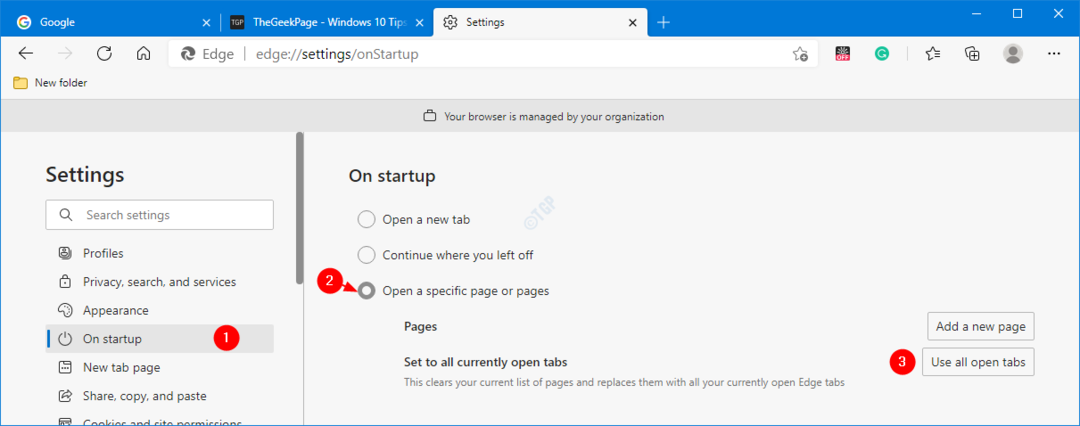
Крок 5: Тепер ви можете побачити сторінки, перелічені в розділі сторінок, як показано нижче.
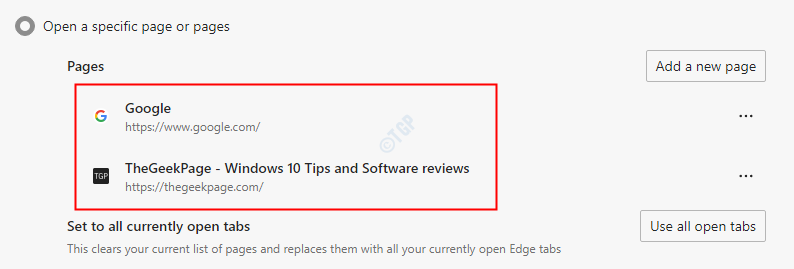
Крок 6: Якщо ви хочете відредагувати або видалити сторінки, виконайте крок 6, крок 7 із способу 1.
Це все. Ми сподіваємось, це було інформативним. Дякую за читання. Будь ласка, коментуйте і повідомте нам, який метод вам сподобався найбільше.


